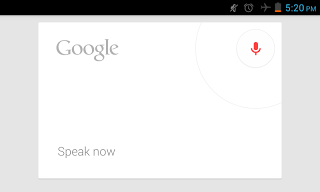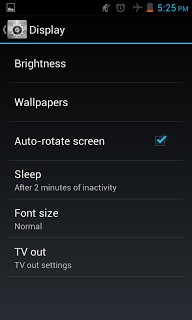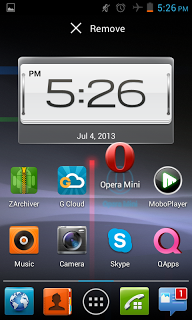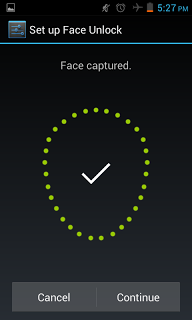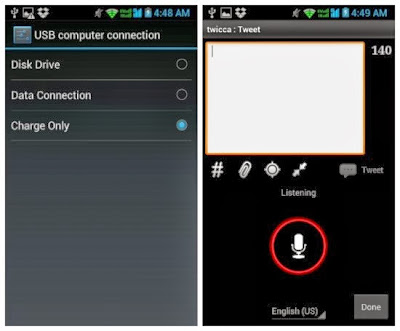♠ Posted by Unknown in Android
Ponsel Android saat ini merupakan ponsel yang paling populer di masyarakat, terutama di Indonesia. Ponsel Android adalah pilihan pertama di bidang pintar. Karena ponsel ini adalah ponsel yang memiliki banyak dukungan dari berbagai pihak. Hardware yang sangat murah, tapi kualitas aplikasi yang mendukung pekerjaan bisa lebih mudah.
Semakin hari permintaan semakin banyak, termasuk daya beli masyarakat pada umumnya, sehingga banyak vendor yang memutar otak menciptakan sebuah ponsel android dengan harga murah namun tetap berkualitas. hal ini mnyebabkan pemangkasan biaya produksi itu sendiri, bahkan beberapa diantaranya rela memangkas kinerja hardware yang digunakan. dan pada akhirnya kinerja ponsel yang diciptakan kurang maksimal.
Selain itu, banyaknya aplikasi yang di install pada ponsel Android, membuat salah satu alasan mengapa ponsel android sangat lemot dan juga kurang maksimal digunakan. Oleh karena itu, banyak sekali pengguna android yang mengeluh ponselnya mengalami hang ataupun lemot saat digunakan. Nah, kali ini saya akan memberikan beberapa solusi yang mungkin bisa anda gunakan untuk meningkatkan performa ponsel android anda.
1. Install Aplikasi Pada SD Card
Hal yang paling sering terjadi adalah beberapa pengguna android menginstall aplikasi mereka pada memori internal mereka. Ini adalah salah satu hal yang membuat performa ponsel semakin menurun. Oleh karena itu, saya sarankan pada saat menginstall aplikasi, usahakan menginstall pada SD card anda. Selain itu, jika anda sudah terlanjur menginstall pada memori internal, anda bisa memindahkannya.
2. Hapus Cache
Pengguna android biasanya tidak pernah menyadari bahwa saat mereka membuka aplikasi seperti browser, permainan, ataupun hal yang lainnya, itu menyimpan sebuah data yang disimpan pada memori. Hal ini dikarenakan untuk mempercepat akses saat akan membuka aplikasi tersebut. Namun, terkadang hal ini semakin membuat ponsel android kita mengalami lemot atau hang. Karena terlalu banyak cache yang tersimpan pada RAM kita. Hal ini bisa kita atasi dengna menghapus semua cache yang tertanam pada RAM ponsel kita.
3. Install Aplikasi Peningkat Performa
Aplikasi android bisa menjadi salah satu solusi bagi anda yang mengalami penurunan performa pada ponsel android. Anda bisa mencari aplikasi seperti Optimus Root Memory Optimizer, Task Killer, dan beberapa aplikasi peningkat performa lainnya. Tentunya beberapa aplikasi tersebut memiliki fungsi yang berbeda, namun memiliki tujuan yang sama, yaitu meningkatkan performa ponsel android.
4. Atur Ulang Perangkat
Salah satu jalan yang bisa anda tempuh adalah mengatur ulang aplikasi-aplikasi yang anda install pada ponsel anda. Anda bisa menghapus aplikasi-aplikasi yang tidak pernah anda gunakan atau jarang anda gunakan. Sehingga, dengan begitu anda bisa lebih leluasa untuk menginstall aplikasi lain.
Semakin hari permintaan semakin banyak, termasuk daya beli masyarakat pada umumnya, sehingga banyak vendor yang memutar otak menciptakan sebuah ponsel android dengan harga murah namun tetap berkualitas. hal ini mnyebabkan pemangkasan biaya produksi itu sendiri, bahkan beberapa diantaranya rela memangkas kinerja hardware yang digunakan. dan pada akhirnya kinerja ponsel yang diciptakan kurang maksimal.
Selain itu, banyaknya aplikasi yang di install pada ponsel Android, membuat salah satu alasan mengapa ponsel android sangat lemot dan juga kurang maksimal digunakan. Oleh karena itu, banyak sekali pengguna android yang mengeluh ponselnya mengalami hang ataupun lemot saat digunakan. Nah, kali ini saya akan memberikan beberapa solusi yang mungkin bisa anda gunakan untuk meningkatkan performa ponsel android anda.
1. Install Aplikasi Pada SD Card
Hal yang paling sering terjadi adalah beberapa pengguna android menginstall aplikasi mereka pada memori internal mereka. Ini adalah salah satu hal yang membuat performa ponsel semakin menurun. Oleh karena itu, saya sarankan pada saat menginstall aplikasi, usahakan menginstall pada SD card anda. Selain itu, jika anda sudah terlanjur menginstall pada memori internal, anda bisa memindahkannya.
2. Hapus Cache
Pengguna android biasanya tidak pernah menyadari bahwa saat mereka membuka aplikasi seperti browser, permainan, ataupun hal yang lainnya, itu menyimpan sebuah data yang disimpan pada memori. Hal ini dikarenakan untuk mempercepat akses saat akan membuka aplikasi tersebut. Namun, terkadang hal ini semakin membuat ponsel android kita mengalami lemot atau hang. Karena terlalu banyak cache yang tersimpan pada RAM kita. Hal ini bisa kita atasi dengna menghapus semua cache yang tertanam pada RAM ponsel kita.
3. Install Aplikasi Peningkat Performa
Aplikasi android bisa menjadi salah satu solusi bagi anda yang mengalami penurunan performa pada ponsel android. Anda bisa mencari aplikasi seperti Optimus Root Memory Optimizer, Task Killer, dan beberapa aplikasi peningkat performa lainnya. Tentunya beberapa aplikasi tersebut memiliki fungsi yang berbeda, namun memiliki tujuan yang sama, yaitu meningkatkan performa ponsel android.
4. Atur Ulang Perangkat
Salah satu jalan yang bisa anda tempuh adalah mengatur ulang aplikasi-aplikasi yang anda install pada ponsel anda. Anda bisa menghapus aplikasi-aplikasi yang tidak pernah anda gunakan atau jarang anda gunakan. Sehingga, dengan begitu anda bisa lebih leluasa untuk menginstall aplikasi lain.